Dalam panduan ini, Anda akan menemukan langkah mendetail tentang cara merutekan email dari Microsoft 365/Office 365 ke server Email SMTP Anda sendiri, dengan mengonfigurasi Outbound Connector di Office365 Exchange Online.
Pedoman berlaku untuk skenario berikut:
1. Anda memiliki domain "example.com" dan di Microsoft365/Office365 Anda telah mengonfigurasi domain "example.onmicrosoft.com" untuk memanfaatkan fitur dan layanan yang disediakan Office365, tetapi Anda ingin menyimpan beberapa atau semua kotak surat Anda di server surat eksternal/lokal Anda sendiri (mis. "mail.contoh.com").
2. Anda ingin mengirim/merutekan email dari akun domain Office 365 (mis. dari "[email protected]"), ke akun di domain utama Anda (mis. ke "[email protected]") yang kotak suratnya dihosting di server SMTP eksternal.
3. Anda ingin meneruskan undangan dari Teams atau program Office365 lainnya dari akun Office365 Exchange Online ke penerima/kotak surat yang dihosting ke server eksternal/lokal. (misalnya dari "[email protected]" ke "[email protected]").
4. Anda tidak dapat mengirim email dari akun domain Office365 ke akun domain utama Anda (mis. dari "[email protected]" ke "[email protected]"), karena kesalahan"550 5.1.10 RESOLVER.ADR.RecipientNotFound; Pengguna [email protected] tidak ditemukan oleh pencarian alamat SMTP".
Cara Mengonfigurasi Konektor Email Microsoft 365/Office 365 untuk Merutekan Email ke Server Email SMTP Anda Sendiri.
Langkah 1. Tambahkan & Verifikasi Domain Server Email di Office 365.
Jika Anda sudah melakukannya, tambahkan dan verifikasi domain server email Anda sendiri (eksternal/lokal), ke Office 365. Untuk melakukannya:
- Masuk ke Pusat admin Microsoft 365 dengan akun admin Anda.
- Pergi ke Pengaturan > Domain & klik Tambahkan domain
- Ikuti langkah-langkah untuk menambahkan dan memverifikasi domain server email (mis. "example.com"), di Office 365.
Langkah 2. Setel Domain Server Email ke 'Relai Internal' di Domain yang Diterima di Office 365.
Sekarang lanjutkan dan setel domain server email eksternal/lokal sebagai "Relai Internal", sehingga email untuk penerima yang tidak dikenal Office365 diteruskan ke server email Anda sendiri.
1. Pergi ke Pusat Admin Exchange > Aliran surat > Domain yang diterima dan klik domain server email eksternal (mis. "example.com").
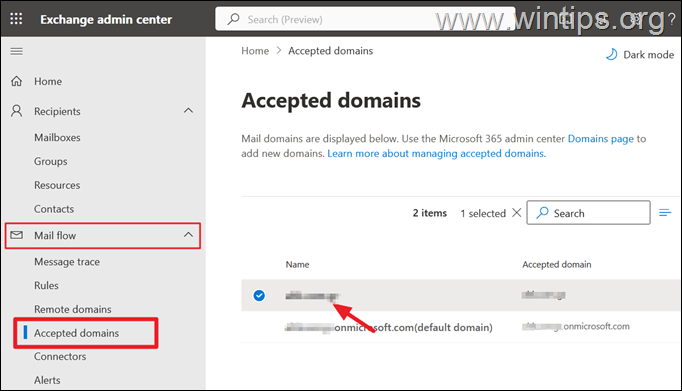
2. Sekarang, pilih "Relai dalam" dan klik Menyimpan.
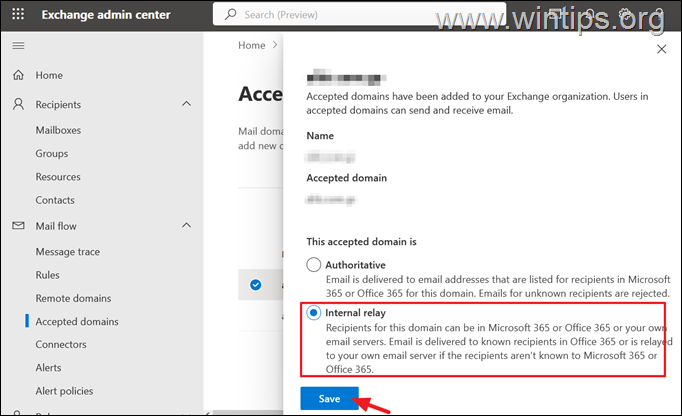
Langkah 3. Rutekan email Office365 ke Server Email Sendiri dengan Menyiapkan Konektor Baru di Pusat Admin Microsoft 365 Exchange.
Setelah menerapkan langkah-langkah di atas, lanjutkan untuk mengonfigurasi skenario perutean email baru dari Office 365 ke server email SMTP Anda sendiri, dengan menambahkan konektor Keluar baru di Microsoft 365/Office 365:
1. Pergi Pusat Admin Exchange > Aliran Surat > Konektor & klik Tambahkan konektor.
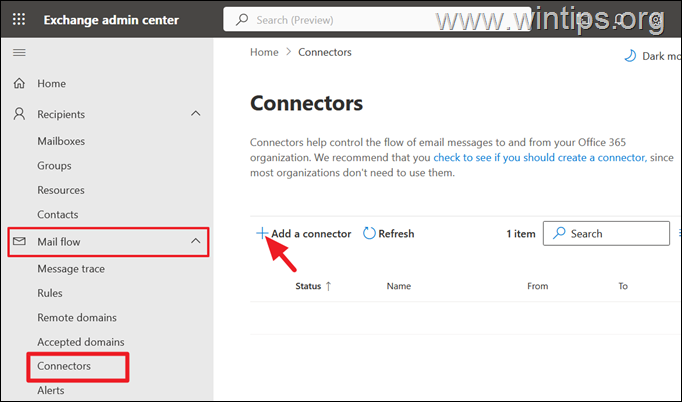
2. Pada opsi 'Konektor baru': pilih yang berikut dan klik Berikutnya:
- Koneksi dari: Kantor 365
- Koneksi ke: organisasi mitra, jika server email Anda eksternal (mis. SMTP), atau Server email organisasi Anda,jika Anda memiliki server email lokal (mis. Exchange).
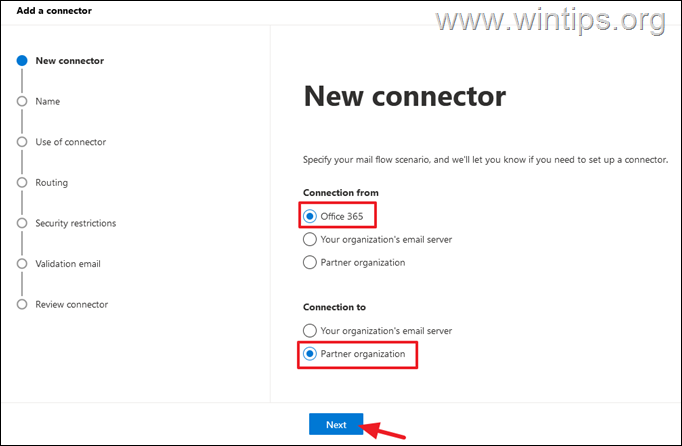
3. Di 'Nama Konektor': ketikkan nama untuk konektor Anda (mis. "Konektor keluar untuk example.com"), dan secara opsional ketikkan deskripsi di bawah. Setelah selesai, klik Berikutnya.
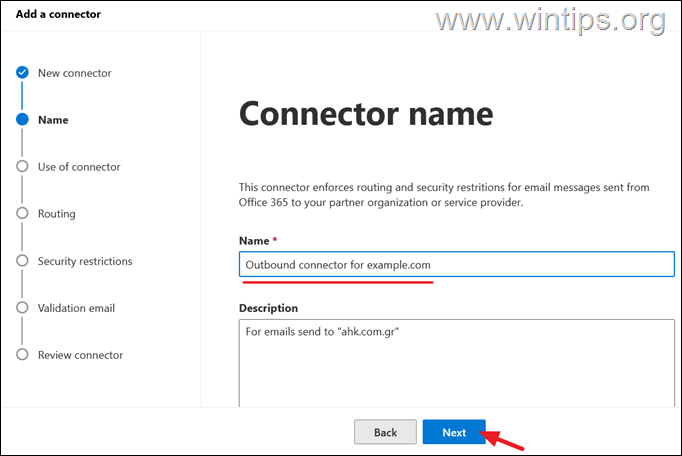
4. Pada opsi 'Penggunaan konektor':
A. Pilih "Hanya ketika pesan email dikirim ke domain ini"
B. Ketik nama domain Anda (misalnya "contoh.com"), lalu klik tanda plus "+" simbol untuk menambahkannya.
C. Setelah selesai klik Berikutnya.
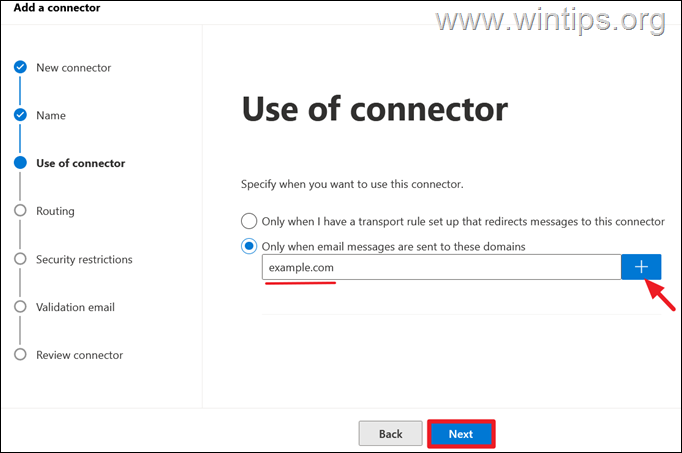
5. Pada opsi 'Perutean':
A. Memilih "Rutekan email melalui smart host ini".
B. Jenis itu Nama server email SMTP atau alamat IP dari server email Anda sendiri (mis. "mail.example.com"), lalu klik tanda tambah "+" simbol untuk menambahkannya.
C. Setelah selesai, klik Berikutnya.
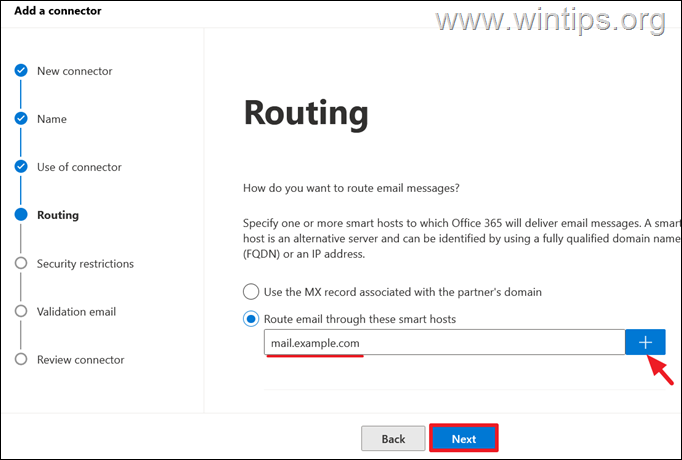
6. Di 'Pembatasan keamanan': pilih "Selalu gunakan Transport Layer Security (TLS) untuk mengamankan koneksi (disarankan) dan klik Berikutnya.
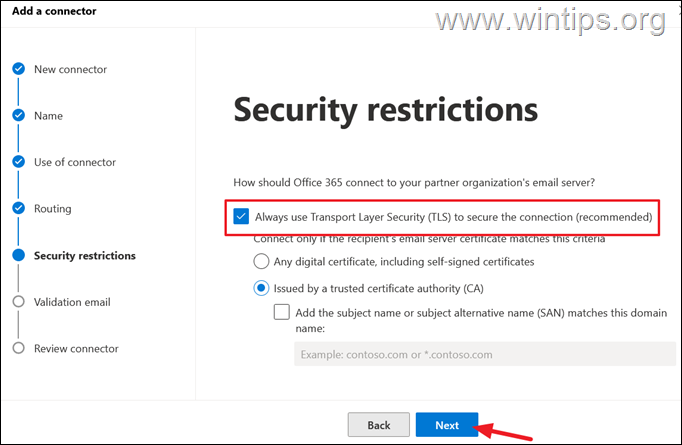
7. Pada opsi 'Validasi email':
A. Ketikkan alamat email yang aktif yang ada di server email Anda sendiri. (mis. "[email protected]), dan klik tanda tambah "+" simbol
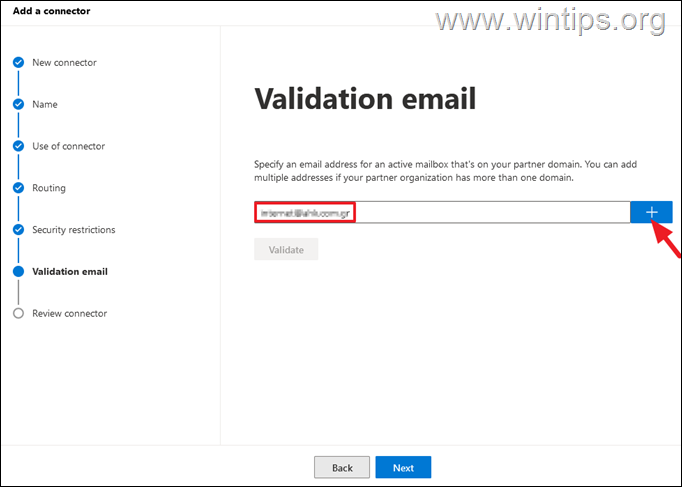
B. Klik Mengesahkan untuk memvalidasi koneksi.
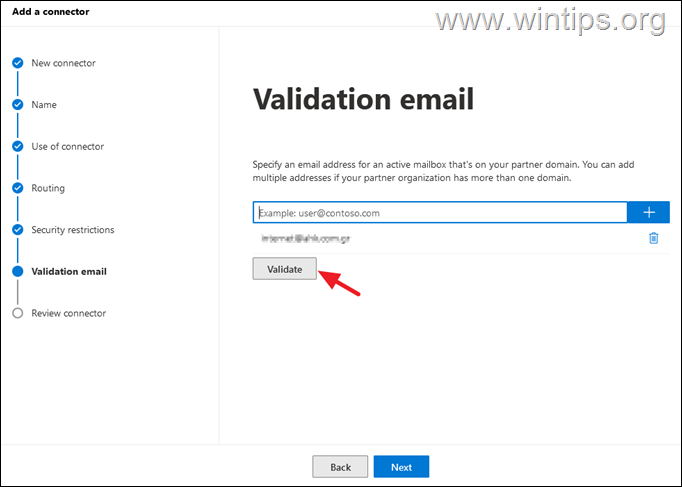
C. Setelah klik validasi berhasil Berikutnya. *
* Catatan: Jika validasi pertama tidak berhasil, pastikan Anda telah menyetel domain server email sebagai "Relai Internal" (seperti yang diinstruksikan pada langkah sebelumnya), dan coba lagi setelah 2-3 menit.
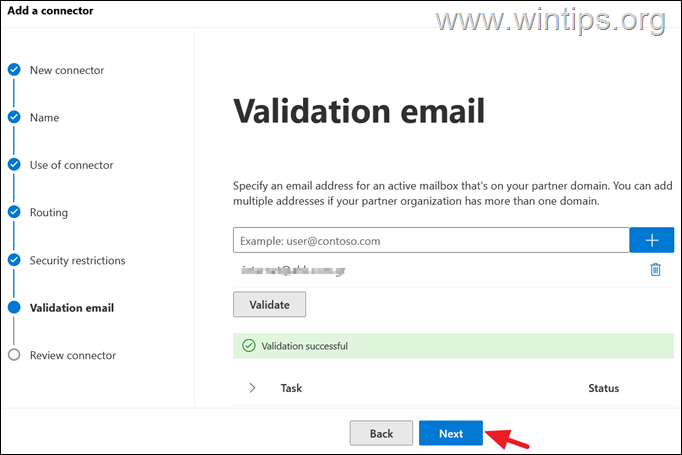
8. Di layar berikutnya, tinjau pengaturan Anda dan klik Buat konektor.
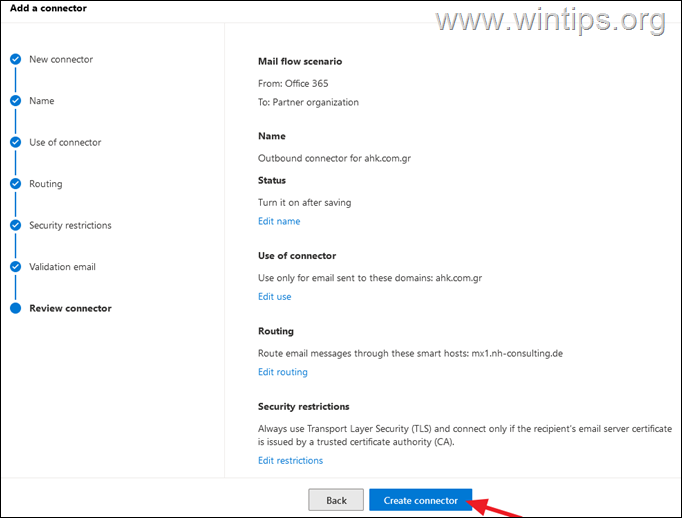
9. Akhirnya klik Selesai untuk menutup wizard "Tambahkan konektor".
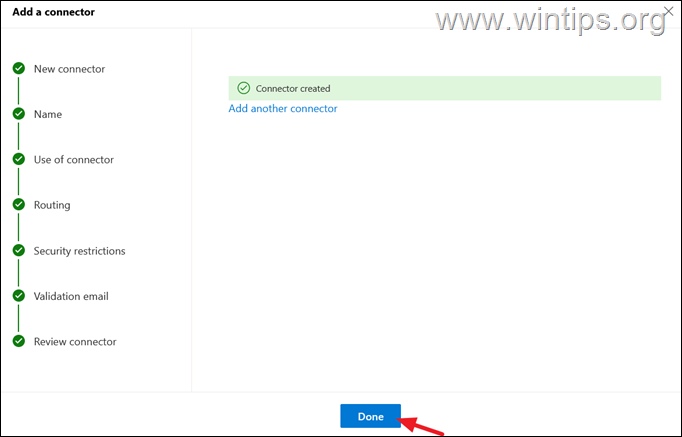
10. Kamu sudah selesai. Mulai sekarang, semua email yang dikirim dari akun Microsoft 365 ke penerima di organisasi Anda yang tidak ada di Microsoft 365, akan dirutekan ke server email eksternal Anda sendiri.
Itu dia! Beri tahu saya jika panduan ini telah membantu Anda dengan meninggalkan komentar tentang pengalaman Anda. Silakan suka dan bagikan panduan ini untuk membantu orang lain.